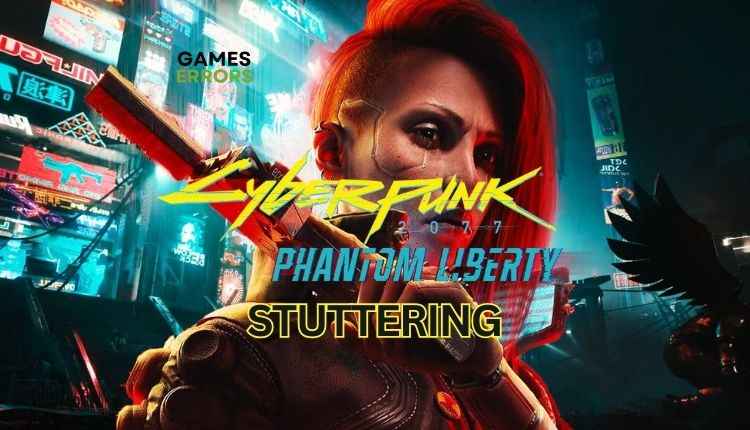.
Você pode enfrentar problemas de gagueira no Phantom Liberty do Cyberpunk 2077. Isso pode arruinar a sua experiência, por isso saber como resolvê-lo é essencial para aproveitar o jogo por completo.
Os fãs de Cyberpunk 2077 ficaram em êxtase quando o DLC Phantom Liberty foi lançado, a tão esperada expansão inicial do RPG de ação em primeira pessoa de 2020. No entanto, encontrar quedas frequentes de desempenho, FPS baixo ou travamentos pode resultar em decepção. Este guia se esforça para ajudá-lo a alcançar um desempenho impecável com seu Phantom Liberty, livre de quaisquer problemas de gagueira.
Por que Cyberpunk 2077 Phantom Liberty gagueja no meu PC?
Existem vários fatores-chave que contribuem para o problema de gagueira do Phantom Liberty:
- baixa especificação de PC para os requisitos do jogo
- jogo desatualizado ou driver de GPU
- arquivos de jogo corrompidos
- configurações gráficas exigentes no jogo
- muitos aplicativos em execução em segundo plano
- configurações de sistema não ideais
Como faço para corrigir a gagueira no Cyberpunk 2077 Phantom Liberty?
Comece concluindo estas tarefas mais simples:
- Verifique os requisitos do sistema Phantom Liberty. O jogo exige bastante hardware para uma diversão ideal. Você pode precisar aumentar seu hardware.
- Falhas temporárias podem ser resolvidas simplesmente reiniciando o computador.
- Desative temporariamente seu antivírus e firewall.
Se continuar a ter gagueira após realizar as verificações iniciais, siga os seguintes passos:
- Ajustar o desempenho do sistema
- Atualize seu driver GPU
- Desativar otimizações de tela cheia
- Excluir cache de sombreador DirectX
1. Ajuste o desempenho do sistema
2. Atualize seu driver GPU
Se você estiver enfrentando travamentos, FPS baixo, travamentos ou atrasos, pode ser devido a um driver de GPU desatualizado. Sugerimos atualizar seu driver para a versão mais recente para corrigir esse problema.
1. Pressione o Ganhar + R teclas para trazer à tona Correr diálogo.
2. Tipo; “devmgmt.msc” na caixa de texto e clique Digitar abrir Gerenciador de Dispositivos.

3. Clique duas vezes no Adaptadores de vídeo, clique com o botão direito no GPU e selecione Atualize o driver.

4. Clique em Pesquisar drivers automaticamente.

5. Aguarde enquanto o Windows procura, baixa e instala a versão mais recente do driver GPU.
Manter os drivers do Windows atualizados pode ser uma tarefa tediosa e demorada. Mesmo assim, a boa notícia é que Atualizador de driver Outbyte pode simplificar esse processo para você. Esta ferramenta intuitiva atualiza automaticamente seus drivers para a versão mais recente, evitando o trabalho de procurar manualmente drivers originais online ou atualizá-los por meio do Gerenciador de dispositivos.
⇒ Obtenha o atualizador de driver Outbyte
3. Desative as otimizações de tela cheia
A otimização de tela cheia tem como objetivo melhorar sua experiência de jogo, permitindo que os jogos sejam executados no modo de tela cheia sem bordas. Este recurso melhora a qualidade de jogos e aplicativos no modo tela cheia, fazendo os ajustes necessários para otimizar o desempenho. No entanto, nem sempre funciona conforme previsto e pode até resultar numa diminuição da taxa de fotogramas. Veja como desativar esse recurso.
1. Navegue até Cyberpunk 2077 pasta de instalação.
2. Clique com o botão direito no Cyberpunk2077.exe arquivo e selecione Propriedades.
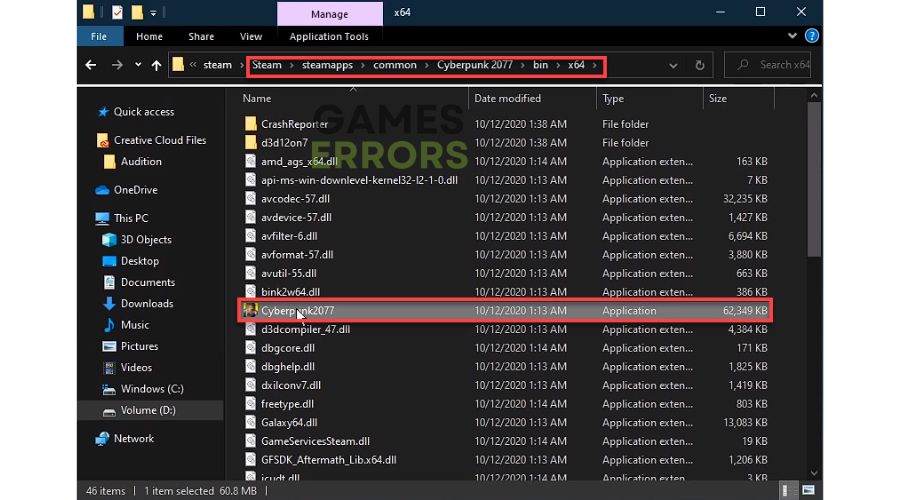
3. Selecione o Guia Compatibilidade e verifique Desativar otimizações de tela cheia.
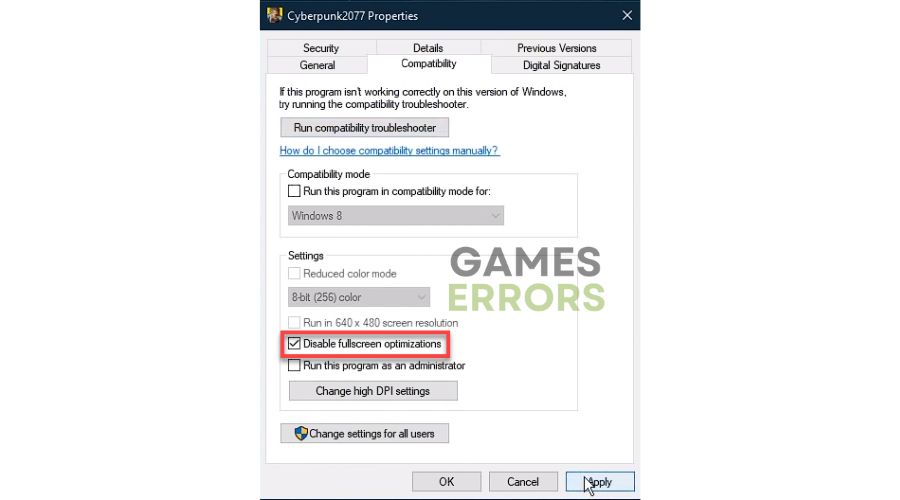
4. Confirme as alterações e execute o jogo para verificar se o problema de gagueira desapareceu.
4. Exclua o cache do shader DirectX
DirectX Shader Cache armazena shaders para melhorar o desempenho de aplicativos, jogos e programas. Reduz o tempo de renderização, mas pode ser corrompido ou acumular muitos arquivos. Recomendamos limpar o cache do shader.
1. Pressione o Ganhar + R teclas para mostrar o Caixa de diálogo Executar.
2. Tipo; “cleanmgr” abrir Limpeza de disco.
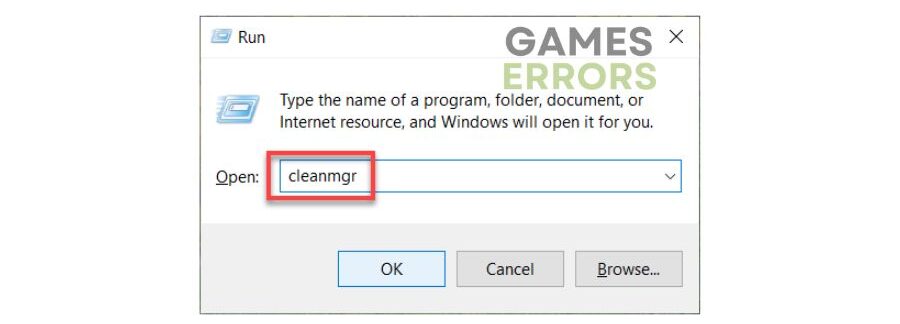
3. Marque a caixa de seleção ao lado de Cache de sombreamento DirectX e clique em OK.
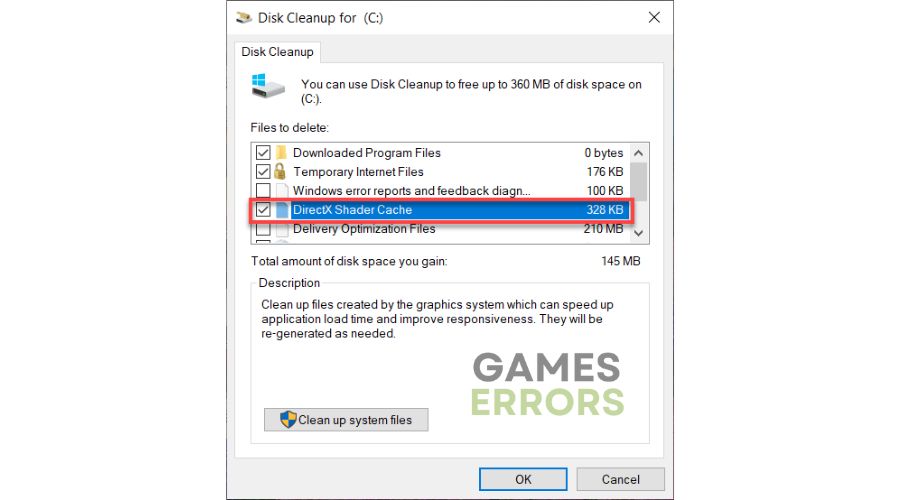
4. Clique em Deletar arquivos para confirmar esta ação.
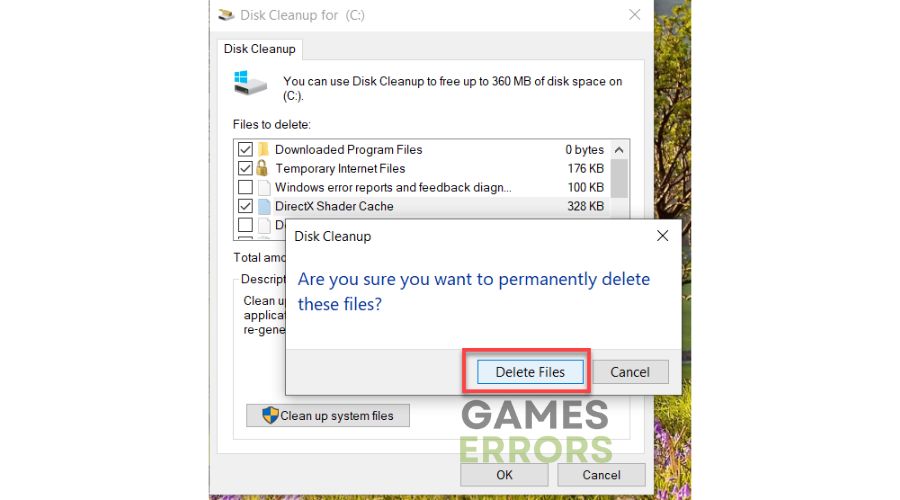
5. Reinicie o seu PC.
6. Inicie o Cyberpunk 2077 Phantom Liberty para verificar se o jogo ainda apresenta problemas de travamento ou atraso.
 Etapas extras:
Etapas extras:
Você ainda gagueja no Cyberpunk 2077 Phantom Liberty? Aqui estão algumas opções adicionais a serem consideradas:
Artigos relacionados:
Conclusão
Compilamos uma lista de sugestões úteis para ajudá-lo a superar a gagueira ao jogar Cyberpunk 2077 Phantom Liberty. As etapas básicas de solução de problemas não devem ser ignoradas, pois muitas vezes podem resolver o problema rapidamente. Além disso, é fundamental garantir que seu sistema operacional, drivers e jogo estejam sempre atualizados. Ajustar o desempenho do seu sistema, desabilitar otimizações de tela inteira e excluir o cache do shader DirectX pode ajudar a minimizar problemas de travamento. Caso você tenha mais dúvidas ou sugestões, não hesite em comentar abaixo.
.